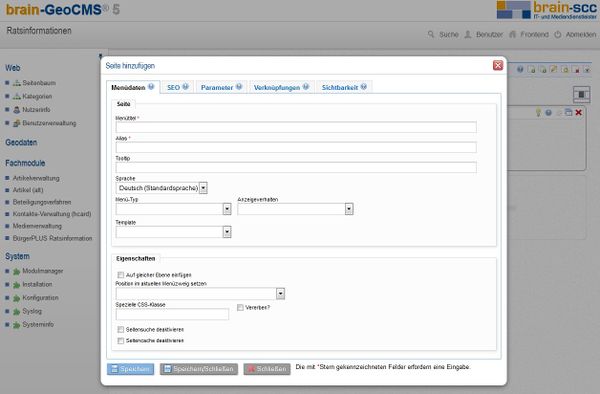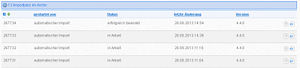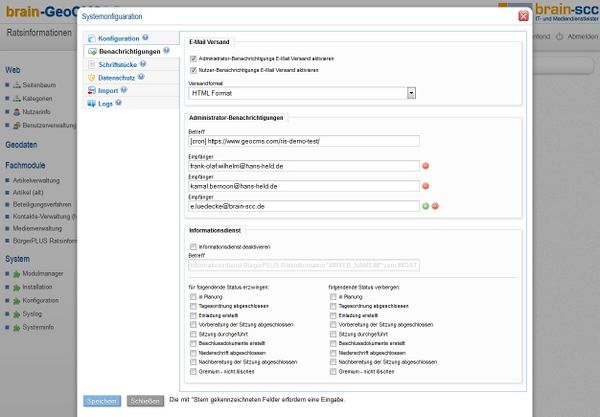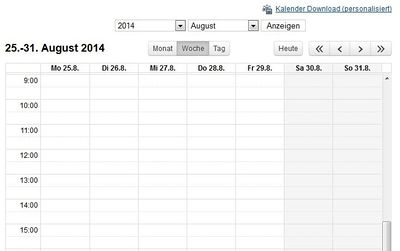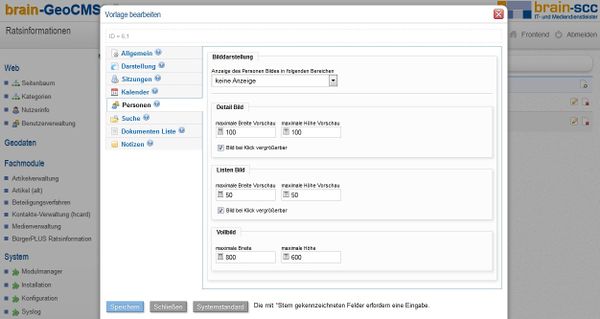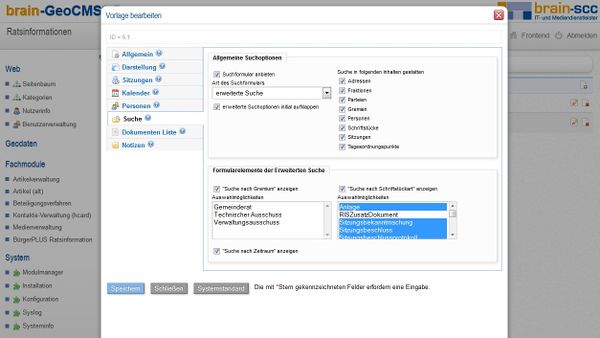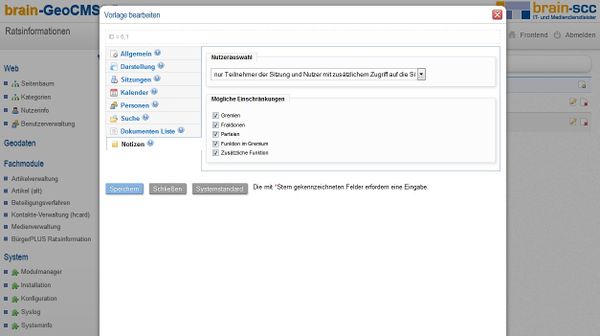Ratsinformationssystem - Administration Version 2.1: Unterschied zwischen den Versionen
K (→Reiter Personen) |
(→Kalenderdarstellung: Screenshot ausgetauscht) |
||
| Zeile 297: | Zeile 297: | ||
Die Startansicht unterscheidet zwischen Monat (Standard), Wochen und Tag. Dabei kann für Woche und Tag die einfache oder detaillierte Ansicht gewählt werden. | Die Startansicht unterscheidet zwischen Monat (Standard), Wochen und Tag. Dabei kann für Woche und Tag die einfache oder detaillierte Ansicht gewählt werden. | ||
| − | [[ | + | [[Image:Ratsinformation_Wochenansicht_Sitzungskalender.jpeg|none|thumb|400px|Abbildung: Darstellungsmöglichkeiten im Kalender am Beispiel der Wochenansicht]] |
=====Kalendereinträge===== | =====Kalendereinträge===== | ||
Version vom 25. August 2014, 18:20 Uhr
Dieser Artikel behandelt die Administration des Ratsinformationssystem 2.1 (REGISAFE-Version 4.4).
Der Administrationsbereich ist durch das Anfügen des Wortes "admin" an der URL erreichbar.
Beispiel: https://www.geocms.com/ris-demo/admin
Inhaltsverzeichnis
Ausgabe
-> Informationen zur Web-Ausgabe des Moduls BürgerPLUS Ratsinformation Version 2.1
Zugriffsrechte
Je nach Rolle, kann ein Nutzer im Administrationsbereich unterschiedliche Zugriffsrechte besitzen.
Rollen mit absteigenden Zugriffsrechten
- Superuser
- Rechte: alle
- Administrator
- Rechte: Benutzerinformationen, Installation, Benutzerverwaltung, Seitenbaum, Ratsinformationen, Syslogs
- Web-Admin des Kunden
- Rechte: Benutzerinformationen, Benutzerverwaltung, Seitenbaum, Ratsinformationen
- Gremiumsmitglieder und sonstige Sitzungsteilnehmer
- Rechte: Benutzerinformationen
Benutzerverwaltung
In der Benutzerverwaltung werden Nutzerkonten angelegt, bearbeitet, gelöscht. Nutzerkonten können ebenfalls aus REGISAFE importiert werden. Importierte Nutzer werden nicht im Backend angepasst. Die Rechtevergabe erfolgt anhand des Imports.
Seitenbaum
Im Seitenbaum wird die Navigation definiert. Bei der Installation wird eine Standard-Navigation vorgegeben, die gemeinsam mit dem Kunden angepasst werden kann.
- Persönlicher Bereich
- Kontaktformular
- Sitzungskalender
- Sitzungstermine
- Sitzungstermine (Archiv)
- Gremien
- Fraktionen
- Parteien
- Personen
- Dokumente
- Zusätzliche Dokumente
- Suche
- Passwort zurücksetzen
- Hilfe
Anlegen und Bearbeiten von Menüpunkten
Zum Anlegen eines neuen Untermenüpunktes muss der jeweilige Wurzelknoten ausgewählt sein. Am ausgewählten Menüpunkt erscheint das Icon "Unterseite hinzufügen".
Festgelegt werden können:
- im Reiter Menüdaten:
- Titel (Pflichtfeld)
- Alias (Pflichtfeld)
- Der Menüpunkttyp, dieser kann beim Login angezeigt oder versteckt werden, gar nicht im Menü angezeigt werden oder auch externe Links aufweisen.
- Anzeigeverhalten
- Template, Auswahl zwischen 1, 2, oder 3-spaltigen Layouts.
- Die Reihenfolge, jedem Menüpunkt wird eine Nummer zugeteilt.
- im Reiter SEO:
- Ausgewählte, passende Stichwörter
- im Reiter Sichtbarkeit:
- Die Einstellung ob der Menüpunkt veröffentlicht werden soll oder nicht.
- Start- und Enddatum der Ausgabe des Menüpunktes.
Bearbeitungsmöglichkeiten
Die sichtbaren Icons zur Bearbeitung von Menüpunkten unterschieden sich in der Rechtevergabe.
| Unterseite hinzufügen | |
| Seite bearbeiten | |
| Rechte setzen | |
| Seite löschen | |
| Vorschau |
BürgerPLUS Ratsinformationen
Der Menüpunkt "Ratsinformationen" ermöglicht Konfigurationen in den Bereichen
Import
aktueller Import
Unter dem Punkt "aktueller Import" wird nur der aktuellste Import angezeigt. Sonstige Importe befinden sich im Archiv. Der Import kann automatisch starten oder durch "Importjob starten" manuell ausgelöst werden. Es besteht die Möglichkeit Importjobs zurückzusetzen. Durch Anzeige der Logs kann das gesamte Importverfahren nachvollzogen werden. Die Anzeige der importierten Daten im XML-Format ist ebenfalls möglich.
Import Archiv
Alle bereits vergangenen Importe befinden sich im Archiv. Sobald ein neuer aktueller Import durchgeführt wird, wird ein älterer ins Archiv verschoben. Archivierte Importe können nicht mehr zurückgesetzt werden. Die Import-Logs und die Daten in einer medienneutralen XML-Struktur können dennoch angezeigt werden. Die Sortierung kann selbstständig vorgenommen werden, durch Klick auf den Tabellenkopf für die entsprechende Spalte nach der geordnet werden soll.
Administration
Systemkonfiguration
Die Systemkonfiguration ist Nutzern mit administrativen Berechtigungen vorbehalten (Superuser, Administrator, Web-Admin). In diesem Bereich werden systemweite Einstellungen vorgenommen.
Reiter der Systemkonfiguration
Die Reiter sind erreichbar über Ratsinformation>Administration>Systemkonfiguration>ändern
Reiter Konfiguration
Iconset
Bei der Verwendung von Iconsets kann zwischen REGISAFE-Standard-Icons und hinterlegten Open Source Icons gewählt werden.
Authentifizierung
Bei der Einstellung der Zielseite für den E-Mail Link zum initialen Setzen des Nutzer-Passworts handelt es sich um ein Pflichtfeld.
Einstellungen für die Zielseite für den E-Mail Link zum initialen Setzen des Nutzer-Passworts:
- Login authentifizieren
- Infogruppen
- ris_app
- ris_fetch
- Ratsinformation
CMS Nutzerkonten basiert auf Adressfelder mit dem Kennzeichen öffentlich oder nicht öffentlich.
Mandantensystem
Es kann optional ausgewählt werden ob Verwaltungskennungen für Mandantensysteme verwendet werden sollen.
Erweitert
Kann optional eingeblendet werden und enthält die URL zum Support-Web sowie die optionale Einblendung von Entwicklermeldungen.
Reiter Benachrichtigungen
Konfiguration des E-Mail-Versandes und der Administrator-Benachrichtigungen. Der E-Mail-Versand und das Zurücksetzen von Nutzerdaten an Gremienmitglieder wird nur aktiviert, wenn eine Admin-E-Mail des Kunden hinterlegt ist.
Reiter Schriftstücke
In der Sortierung kann die Reihenfolge und die Schriftstückarten an sich, die verwendet werden sollen, festgelegt werden. Es kann ausgewählt werden ob ausschließlich die in der Sortierung enthaltenen Schriftstück Arten angezeigt werden sollen. Leere Einträge in der Schriftstück ArtID Liste können ebenfalls angezeigt werden.
Der Titel des Schriftstückes ist standardmäßig eingeschalten. Optional kann diese Einstellung geändert werden. Anlagen können angezeigt oder ausgeblendet werden.
Dateibehandlung
Die Dateibehandlung gibt an wie Dokumente, wenn sie im Web geöffnet werden, behandelt werden.
Mögliche Einstellungen:
- immer Downloaden
- wenn möglich im Browser darstellen
Bezeichnung der Schriftstück ArtIDs
Den bekannten Bezeichnungen von Schriftstücken können andere Bezeichnungen zugewiesen werden. Die im Feld angegebene Bezeichnung überschreibt die Standardangabe.
Anzeige der Schriftstücke
Den Dokumenttypen kann zugewiesen werden ob es sich um ein Sitzungsschriftstück oder um ein Tagesordnungsschriftstück handelt.
Reiter Datenschutz
Gremien
Tagesordnungspunkte
Es kann eingestellt werden ob der eigene angegebene Text für Tagesordnungspunkte angezeigt werden soll, oder der öffentlich hinterlegte Text.
Reiter Import
Quelle
Das Quell-Verzeichnis gibt den Pfad zu zu importierenden Daten an.
Autoimport
Service URl der Server Warteschlange
Systemerkennung in der Server Warteschlange
Reiter Logs
Nutzerkonten zurücksetzen
Übersicht aller importierten Nutzer. Ermöglicht das Neu-Versenden eines Initial-Passworts an den Nutzer.
Verändern der Sichtbarkeit
Übersicht aller Sitzungen und Schriftstücke im System mit Veröffentlichungsbereich. Ermöglicht das Offline-Setzen eines einzelnen Datensatzes.
Systemlogs
Einsicht in Systemmeldungen.
Modulvorlagen
Eine Modulvorlage dient der einfachen und systemweiten Konfiguration der Ausgabe. Es können mehrere Modulvorlagen angelegt werden. Modulvorlagen werden an den Menüpunkten im Seitenbaum hinterlegt und zentral konfiguriert, wobei pro Menüpunkt nur eine Modulvorlage ausgewählt werden kann. Ist die Modulvorlagen aktiviert, werden bis auf den Reiter "Allgemein" alle weiteren ausgeblendet.
Reiter der Modulvorlage
Vorteile gegenüber der direkten Konfiguration am Menüpunkt
- Konfiguration der Modulvorlage an einem zentralen Punkt
- einfache Nachkonfiguration neuer oder zuvor nicht genutzter Funktionen
- keine Anpassung aller Menüpunkte notwendig
- Verringerung fehlerhafter oder fehlender Konfigurationen an einzelnen Menüpunkten, die in der Vergangenheit zu Misverständnissen in der Ausgabe führten
Die Einstellungen in der Modulvorlage können beliebig vorgenommen werden. Für alle Reiter gilt das der Systemstandard mit einem Klick wiederhergestellt werden kann.
Reiter Allgemein
Im Reiter Allgemein können die Grundeinstellungden der Modulvorlage vorgenommen werden. Dazu zählt die Vergabe einer eindeutigen Bezeichnung, sowie der Vorgabe von Sicherheitsmerkmalen für die Kennwörter der Nutzeranmeldung.
Reiter Darstellung
Liste
Daten, die in einer Liste ausgegeben werden, können in ihrer Anzahl variiert werden. Diese geht von der Anzeige ohne Einschränkung bis zu 50 Einträgen pro Seite.
Datumsformat
Die Darstellung des Wochentags kann beeinflusst werden. Zunächst kann eingestellt werden ob die Wochentage überhaupt ausgegeben werden sollen. Bei der Art kann zwischen der Kurz- und der Langform unterschieden werden. Es kann ein beliebiger Trenner zwischen Wochentag und Datum angegeben werden. Optional können zwischen Datum und Uhrzeit, bzw. zu Sitzungsnamen ebenfalls Trenner eingefügt werden.
Zusätzliche Ausgabe
Ausgewählt werden können:
- Ausgabe von Vertretern in Sitzungteilnehmer Listen
- Ausgabe von Vertretern in Basisgremien Listen
- Ausgabe von Parteien
- Ausgabe von Fraktionsvorsitzenden
- Ausgabe von zusätzlichen Funktionen
- Ausgabe von Drucksachennummern
- Ausgabe des Öffentlichkeitsstatus bei Schriftstücken mit Bezug zu einem TOP
- Filtermöglichkeit für Personenliste
- Filtermöglichkeit für Frkationenliste
- Filtermöglichkeit für Parteienliste
Features deaktivieren
Folgende Features können ausgeschalten werden:
- Notizfunktion an Sitzung deaktivieren
- Downloadmöglichkeit für elektronische Visitenkarte deaktivieren
- Link "auf Karte anzeigen" deaktivieren
Reiter Sitzungen
Sitzungsdetails
Bei der Darstellung der Sitzungsdetails kann zwischen einer einfach Listenansicht, Akkordeonansicht oder der Darstellung mit Reitern gewählt werden.
Weiterhin ausgewählt werden kann:
- Titel des Sitzungs-Schriftguts anzeigen
- Titel von Anlagen des Sitzungs-Schriftguts anzeigen
- Titel des Schriftguts der Tagesordnungspunkte anzeigen
- Titel von Anlagen des Tagesordnungspunkt-Schriftguts anzeigen
Sitzungstitel
Darstellung der Uhrzeit und des Wochentages im Sitzungstitel
Reiter Kalender
Neben der Kalenderdarstellung kann an dieser Stelle auch die Ausgabe der Kalendereinträge konfiguriert werden.
Kalenderdarstellung
Die Startansicht unterscheidet zwischen Monat (Standard), Wochen und Tag. Dabei kann für Woche und Tag die einfache oder detaillierte Ansicht gewählt werden.
Kalendereinträge
Standardmäßig wird die Gremiumsbezeichnung im Kalender ausgeschrieben. Um unschöne Umbrüche zu vermeiden, kann an dieser Stelle die Abkürzung der Gremiumsbezeichnung aktiviert werden. Mit der Aktivierung stehen Tooltips und eine Legende zur Verfügung.
Termine und Tooltips können jeweils mit einer auf das Kundenweb angepassten oder vom Kunden gewünschten Farbe versehen werden.
Empfohlene Einstellung
- Gremiumgsbezeichnung = Abkürzung
- Tooltip anzeigen = aktiviert
- Legende anzeigen = aktiviert
Reiter Personen
An dieser Stelle können z.B. die Abmessungen der Bilddarstellung konfiguriert werden.
Reiter Suche
Allgemeine Suchoptionen
Um das Suchformular nutzen zu können, muss der Haken bei "Suchformular anbieten" gesetzt sein. Bei der Art der Suche kann zwischen der einfachen und der erweiterten Suche unterschieden werden. Es kann eingeschränkt werden auf welche Inhalte die Suche zugreifen darf.
Erweiterte Suche
Optionen die in der erweiterten Suche eingeblendet werden können:
- "Suche nach Gremium" anzeigen
- "Suche nach Schriftstückart" anzeigen
- "Suche nach Zeitraum" anzeigen
Reiter Dokumenten Liste
In der Sortierung kann die Reihenfolge und die Schriftstückarten an sich, die verwendet werden sollen, festgelegt werden. Es kann ausgewählt werden ob ausschließlich die in der Sortierung enthaltenen Schriftstück Arten angezeigt werden sollen. Leere Einträge in der Schriftstück ArtID Liste können ebenfalls angezeigt werden.
Der Titel des Schriftstückes ist standardmäßig eingeschalten. Optional kann diese Einstellung geändert werden. Anlagen können angezeigt oder ausgeblendet werden.
Hinzugefügte Schriftstückarten können sortiert, hinzugefügt oder gelöscht werden. Jeder Dokumententyp kann innerhalb der Reihenfolge nur einmal vorkommen.
Reiter Notizen
Konfiguration der Nutzerauwahl und Möglicher Einschränkungen
Einspielen von Patches
Das Einspielen von Patches ist Systemadministratoren mit Superuser-Rechten vorbehalten.
Siehe auch
- Support-Web mit Informationen zu Ansprechpartnern und Updates
- Administration Version 2.0